Conectar-se e gerenciar o SAP Business Warehouse no Microsoft Purview
Este artigo descreve como registrar o SAP Business Warehouse (BW) e como autenticar e interagir com o SAP BW no Microsoft Purview. Para obter mais informações sobre o Microsoft Purview, leia o artigo introdutório.
Recursos compatíveis
| Extração de metadados | Verificação Completa | Verificação Incremental | Verificação em escopo | Classificação | Rotulamento | Política de Acesso | Linhagem | Compartilhamento de dados | Exibição ao vivo |
|---|---|---|---|---|---|---|---|---|---|
| Sim | Sim | Não | Não | Não | Não | Não | Não | Não | Não |
As versões do SAP BW com suporte são 7.3 a 7.5. Não há suporte para SAP BW/4HANA.
Ao examinar a origem do SAP BW, o Microsoft Purview dá suporte à extração de metadados técnicos, incluindo:
- Instância
- InfoArea
- Infoset
- Consulta InfoSet
- InfoSet Clássico
- InfoObject incluindo unidade de medida, característica de tempo, atributo de navegação, característica do pacote de dados, moeda, característica, campo e figura-chave
- Objeto de armazenamento de dados (DSO)
- Nível de agregação
- Abrir o destino do hub
- Consulta incluindo a condição de consulta
- Exibição de consulta
- HybridProvider
- Multiprovider
- Infocube
- Aggregate
- Dimensão
- Dimensão temporal
Limitações conhecidas
- Quando o objeto é excluído da fonte de dados, atualmente, a verificação subsequente não removerá automaticamente o ativo correspondente no Microsoft Purview.
- Somente o sap_bw_query_condition pode ser extraído no sap_bw_query.
Pré-requisitos
Uma conta do Azure com uma assinatura ativa. Crie uma conta gratuitamente.
Você precisa de permissões de Administrador de Fonte de Dados e Leitor de Dados para registrar uma fonte e gerenciá-la no portal de governança do Microsoft Purview. Para obter mais informações sobre permissões, consulte Controle de acesso no Microsoft Purview.
Configure o runtime de integração auto-hospedado mais recente. Para obter mais informações, confira o guia criar e configurar um runtime de integração auto-hospedado. A versão de Integration Runtime auto-hospedada com suporte mínimo é 5.15.8079.1.
Verifique se o JDK 11 está instalado no computador em que o runtime de integração auto-hospedado está instalado. Reinicie o computador depois de instalar o JDK recentemente para que ele entre em vigor.
Verifique se Pacote Redistribuível do Visual C++ (versão Visual Studio 2012 Atualização 4 ou mais recente) está instalada no computador de runtime de integração auto-hospedada. Se você não tiver essa atualização instalada, poderá baixá-la aqui.
O conector lê metadados do SAP usando a API do SAP Java Connector (JCo) 3.0. Verifique se o Conector Java está disponível no computador em que o runtime de integração auto-hospedado está instalado. Verifique se você usa a distribuição JCo correta para seu ambiente e os arquivos sapjco3.jar e sapjco3.dll estão disponíveis.
Observação
O driver deve estar acessível a todas as contas no computador. Não coloque-o em um caminho sob a conta do usuário.
O runtime de integração auto-hospedada se comunica com o servidor SAP pela porta do despachante 32NN e pela porta de gateway 33NN, em que NN é o número da instância SAP de 00 a 99. Verifique se o tráfego de saída é permitido no firewall.
Implante o módulo de função ABAP de extração de metadados no servidor SAP seguindo as etapas mencionadas no guia de implantação de funções do ABAP. Você precisa de uma conta de desenvolvedor do ABAP para criar o módulo de função RFC no servidor SAP. Para a execução da verificação, a conta de usuário requer permissões suficientes para se conectar ao servidor SAP e executar os seguintes módulos de função RFC:
- STFC_CONNECTION (conectividade marcar)
- RFC_SYSTEM_INFO (marcar informações do sistema)
- OCS_GET_INSTALLED_COMPS (marcar versões de software)
- Z_MITI_BW_DOWNLOAD (importação de metadados main, o módulo de função que você cria seguindo o guia do Purview)
As bibliotecas JCo (Conector java) subjacentes podem chamar módulos de função RFC adicionais, por exemplo, RFC_PING, RFC_METADATA_GET etc., consulte a nota de suporte do SAP 460089 para obter detalhes.
Registrar
Esta seção descreve como registrar o SAP BW no Microsoft Purview usando o portal de governança do Microsoft Purview.
Autenticação para registro
A única autenticação com suporte para a origem do SAP BW é a autenticação básica.
Etapas para se registrar
Abra o portal de governança do Microsoft Purview por:
- Navegando diretamente para https://web.purview.azure.com e selecionando sua conta do Microsoft Purview.
- Abrindo o portal do Azure, pesquisando e selecionando a conta do Microsoft Purview. Selecionando o botão portal de governança do Microsoft Purview .
Selecione Mapa de Dados na navegação à esquerda.
Selecione Registrar.
Em Registrar fontes, selecione SAP BW>Continue.
Na tela Registrar fontes (SAP BW), faça o seguinte:
Insira um Nome que a fonte de dados será listada no Catálogo.
Insira o nome do servidor de aplicativo para se conectar à origem do SAP BW. Ele também pode ser um endereço IP do host do servidor de aplicativo SAP.
Insira o número do Sistema SAP. É um inteiro entre 0 e 99.
Selecione uma coleção ou crie uma nova (Opcional).
Conclua para registrar a fonte de dados.
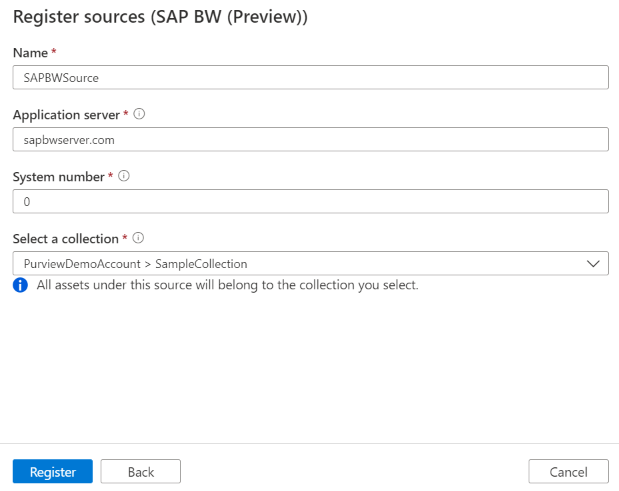
Examinar
Siga as etapas abaixo para verificar o SAP BW para identificar automaticamente os ativos. Para obter mais informações sobre a verificação em geral, consulte nossa introdução a exames e ingestão.
Criar e executar a verificação
No Centro de Gerenciamento, selecione Runtimes de integração. Verifique se um runtime de integração auto-hospedado está configurado. Se ele não estiver configurado, use as etapas mencionadas aqui para criar um runtime de integração auto-hospedado.
Navegar até Fontes
Selecione a origem SAP BW registrada.
Selecionar + Nova verificação
Forneça os detalhes a seguir:
Nome: o nome da verificação
Conectar por meio do runtime de integração: selecione o runtime de integração auto-hospedado configurado.
Credencial: selecione a credencial para se conectar à fonte de dados. Certifique-se de:
- Selecione Autenticação Básica ao criar uma credencial.
- Forneça uma ID do usuário para se conectar ao servidor SAP no campo de entrada Nome de usuário.
- Armazene a senha do usuário usada para se conectar ao servidor SAP na chave secreta.
ID do cliente: insira a ID do cliente SAP. É um número numérico de três dígitos de 000 a 999.
Caminho da biblioteca JCo: especifique o caminho do diretório em que as bibliotecas JCo estão localizadas, por exemplo. .
D:\Drivers\SAPJCoVerifique se o caminho está acessível pelo runtime de integração auto-hospedado, saiba mais na seção pré-requisitos.Memória máxima disponível: Memória máxima (em GB) disponível no computador de Integration Runtime auto-hospedado a ser usado pela verificação de processos. Isso depende do tamanho da origem do SAP BW a ser examinada.
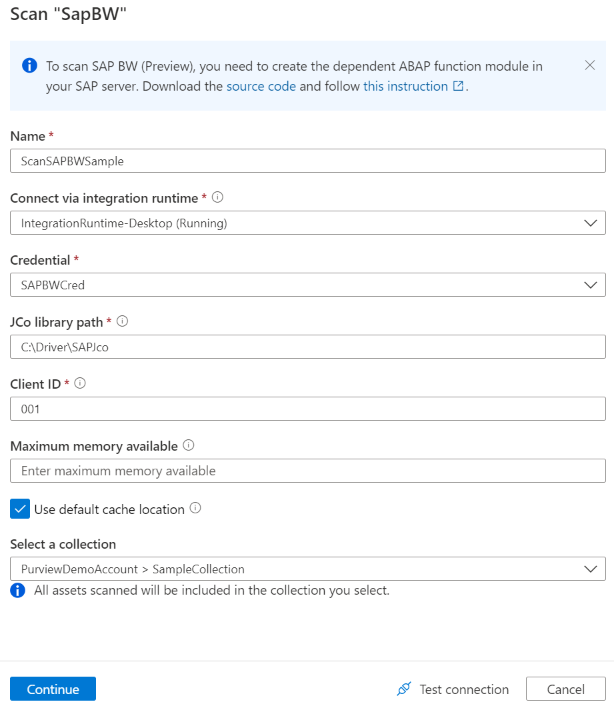
Selecione Testar conexão.
Selecione Continuar.
Escolha o gatilho de verificação. Você pode configurar uma agenda ou executar a verificação uma vez.
Examine a verificação e selecione Salvar e Executar.
Exibir suas verificações e verificar execuções
Para exibir as verificações existentes:
- Acesse o portal de governança do Microsoft Purview. No painel esquerdo, selecione Mapa de dados.
- Selecione a fonte de dados. Você pode exibir uma lista de verificações existentes nessa fonte de dados em Verificações recentes ou exibir todas as verificações na guia Verificações .
- Selecione a verificação que tem resultados que você deseja exibir. O painel mostra todas as execuções de verificação anteriores, juntamente com as status e métricas para cada execução de verificação.
- Selecione a ID de execução para marcar os detalhes da execução de verificação.
Gerenciar suas verificações
Para editar, cancelar ou excluir uma verificação:
Acesse o portal de governança do Microsoft Purview. No painel esquerdo, selecione Mapa de Dados.
Selecione a fonte de dados. Você pode exibir uma lista de verificações existentes nessa fonte de dados em Verificações recentes ou exibir todas as verificações na guia Verificações .
Selecione a verificação que você deseja gerenciar. Você poderá:
- Edite a verificação selecionando Editar verificação.
- Cancele uma verificação em andamento selecionando Cancelar execução de verificação.
- Exclua sua verificação selecionando Excluir verificação.
Observação
- A exclusão da verificação não exclui os ativos de catálogo criados de verificações anteriores.
- O ativo não será mais atualizado com alterações de esquema se sua tabela de origem tiver sido alterada e você examinar novamente a tabela de origem depois de editar a descrição na guia Esquema do Microsoft Purview.
Próximas etapas
Agora que você registrou sua origem, siga os guias a seguir para saber mais sobre o Microsoft Purview e seus dados.
Comentários
Brevemente: Ao longo de 2024, vamos descontinuar progressivamente o GitHub Issues como mecanismo de feedback para conteúdos e substituí-lo por um novo sistema de feedback. Para obter mais informações, veja: https://aka.ms/ContentUserFeedback.
Submeter e ver comentários